Amazon Elastic Compute Cloud (EC2) là nền tảng cơ sở cho môi trường điện toán đám mây do Amazon cung cấp. EC2 giúp cho việc tạo ra, khởi động và dự phòng các ứng dụng ảo cho cá nhân hay doanh nghiệp một cách đơn giản và bất cứ khi nào. Bạn trả phí sử dụng cho những ứng dụng này theo loại ứng dụng và thời lượng sử dụng. Các máy chủ ảo hoạt động bên trong môi trường bảo mật của các trung tâm dữ liệu của Amazon.
Khi lần đầu tiên Amazon ra mắt EC2 năm 2006, nhiều người đã rất ngạc nhiên. Họ tỏ ra nghi ngờ bởi luôn nghĩ rằng Amazon là một nhà bán lẻ trực tuyến đơn thuần. Tuy nhiên sau 5 năm đi vào hoạt động, EC2 đã trở thành một nền tảng đám mây đẳng cấp thế giới. Với mô hình kinh doanh, Amazon Web Services nói chung thường được coi là một trong những dịch vụ tốt nhất. Trong bài viết sau chúng tôi sẽ giới thiệu tới các bạn những điều cơ bản của điện toán đám mây và đặc biệt là Amazon EC2.
Tìm hiểu về dịch vụ Amazon EC2
Xem thêmTìm hiểu về “The Cloud”
Thuật ngữ này có nhiều định nghĩa khác nhau từ các nguồn tin bạn có thể tìm hiểu. Nói chung, nó dùng để mô tả một cách để mở rộng quy mô tài nguyên máy tính nhằm đáp ứng cho những nhu cầu của người dùng.
Chẳng hạn như một cửa hàng sách muốn cho phép khách hàng đặt hàng trực tuyến. Cách truyền thống là thuê một server, cài đặt một hệ điều hành, chạy một ứng dụng webserver và tải trang của họ lên đó.
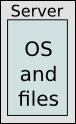
Khi công nghệ ảo hóa trở nên phổ biến, mọi người bắt đầu sử dụng một phương pháp khác có tên Virtual Private Server hay VPS. Với phương pháp này, bạn có thể chạy nhiều hệ điều hành trên cùng một máy chủ, với các thiết lập và ứng dụng của riêng nó.
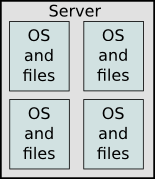
Công nghệ này cho phép mỗi user có toàn quyền điều khiển hệ thống của mình, mà không phải tốn chi phí phần cứng chuyên dụng. Mỗi công ty sẽ tiết kiệm được khoản tiền khá lớn bằng cách chuyển sang VPS vì họ không cần toàn bộ sức mạnh của máy chủ, do đó có thể chia sẻ chi phí với nhiều công ty khác.
Phương pháp “đám mây” còn ảo hóa hơn nữa. Bởi vì bạn đã được ảo hóa về mặt phần mềm, vậy điều gì sẽ xảy ra nếu cũng ảo hóa cả phần cứng? Bản chất của điện toán đám mây là một bộ sưu tập khổng lồ các tài nguyên máy tính và phân bổ chúng một cách thông minh khi cần thiết. Ví dụ như sơ đồ dưới đây:
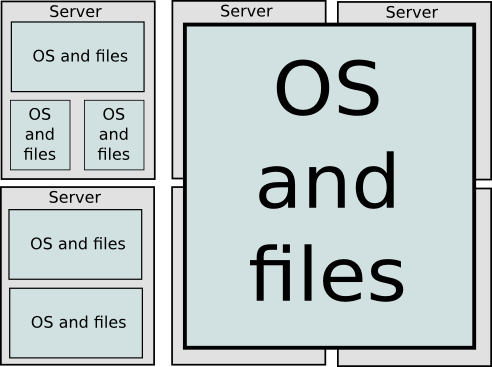
Bạn có thể nhận thấy hầu hết các phần có kích cỡ khác nhau, và mỗi công ty/trang web chỉ cần một phần duy nhất trên server. Nhưng một trong những lợi ích lớn nhất của điện toán đám mây là có thể quy mô nguồn tài nguyên này lên hoặc xuống nếu cần thiết, giúp tăng lưu lượng truy cập từ nhiều máy chủ. Một máy chủ chuyên dụng không được trang bị để xử lý tình trạng nghẽn do lượng truy cập tăng quá cao, tương tự như vậy, một VPS (mặc dù linh hoạt hơn) vẫn cần sự chuyển giao hoặc nâng cấp phần cứng để theo kịp nhu cầu. Còn với máy chủ trên đám mây, chỉ cần “turned up” để xử lý khi vượt quá lưu lượng truy cập. Sau đó chỉ cần giảm nguồn tài nguyên của bạn để trở lại bình thường.
Thành phần EC2
Trong AWS EC2, người dùng cần phải biết về các thành phần của EC2, hệ điều hành được hỗ trợ, biện pháp bảo mật, v.v…
Hỗ trợ hệ điều hành
Amazon EC2 hỗ trợ nhiều hệ điều hành: Red Hat Enterprise, SUSE Enterprise và Oracle Enterprise Linux, UNIX, Windows Server, v.v... Các hệ điều hành này cần được triển khai kết hợp với Amazon Virtual Private Cloud (VPC).
Bảo mật
Người dùng có toàn quyền kiểm soát khả năng hiển thị tài khoản AWS của họ. Trong AWS EC2, các hệ thống bảo mật cho phép tạo các nhóm và đặt các Instance đang chạy vào nó theo yêu cầu. Bạn có thể chỉ định các nhóm mà các nhóm khác giao tiếp cũng như các nhóm có mạng con IP trên Internet có thể nói chuyện.
Định giá
AWS cung cấp nhiều tùy chọn giá khác nhau, tùy thuộc vào loại tài nguyên, loại ứng dụng và cơ sở dữ liệu. Nó cho phép người dùng cấu hình tài nguyên của họ và tính toán các khoản phí tương ứng.
Khả năng chịu lỗi (Fault tolerance)
Amazon EC2 cho phép người dùng truy cập tài nguyên của nó để thiết kế các ứng dụng chịu lỗi. EC2 cũng có các vùng địa lý và vùng cô lập được gọi là vùng có sẵn có khả năng chịu lỗi và có tính ổn định. Nó không chia sẻ vị trí chính xác của trung tâm dữ liệu vùng vì lý do bảo mật.
Khi người dùng khởi chạy Instance, họ phải chọn AMI trong cùng một vùng Instance chạy. Các Instance được phân phối trên nhiều vùng có sẵn để cung cấp các dịch vụ liên tục có lỗi và địa chỉ Elastic IP được sử dụng để nhanh chóng ánh xạ các địa chỉ Instance lỗi tới các Instance chạy đồng thời trong các vùng khác để tránh chậm trễ trong các dịch vụ.
Di chuyển
Dịch vụ này cho phép người dùng di chuyển các ứng dụng hiện có vào EC2. Nó có giá 80 USD cho một thiết bị lưu trữ và 2,49 USD mỗi giờ để tải dữ liệu. Dịch vụ này phù hợp với những người dùng cần di chuyển lượng dữ liệu lớn.
Tính năng của EC2
Dưới đây là danh sách một số tính năng nổi bật của EC2:
- Đáng tin cậy - Amazon EC2 cung cấp một môi trường có độ tin cậy cao, thay thế nhanh các Instance. Cam kết chất lượng dịch vụ SLA (Service Level Agreement) có sẵn 99,9% cho mỗi khu vực Amazon EC2.
- Được thiết kế cho Amazon Web Services - Amazon EC2 hoạt động tốt với các dịch vụ của Amazon như Amazon S3, Amazon RDS, Amazon DynamoDB và SQS của Amazon. Nó cung cấp một giải pháp hoàn chỉnh cho máy tính, xử lý truy vấn và lưu trữ trên một loạt các ứng dụng.
- Bảo mật - Amazon EC2 hoạt động trong Amazon đám mây riêng ảo (Virtual Private Cloud) để cung cấp một mạng lưới an toàn và mạnh mẽ cho các tài nguyên.
- Công cụ linh hoạt - Amazon EC2 cung cấp các công cụ cho các nhà phát triển và quản trị viên hệ thống để xây dựng các ứng dụng và cô lập nó khỏi các tình huống thất bại chung.
- Không tốn kém - Bạn chỉ phải trả tiền cho những tài nguyên bạn sử dụng. Nó có nhiều gói mua như On-Demand Instances, Reserved Instances, Spot Instances, v.v…để bạn lựa chọn theo nhu cầu.
Cách sử dụng AWS EC2
Tạo tài khoản AWS và đăng nhập vào AWS
Bước 1. Trên trang web Amazon Web Services (aws.amazon.com), click vào "Sign in to the Console”. Đăng nhập nếu bạn có tài khoản, nếu không, hãy tạo một tài khoản.

Bước 2. Trên Dashboard EC2, click vào EC2.
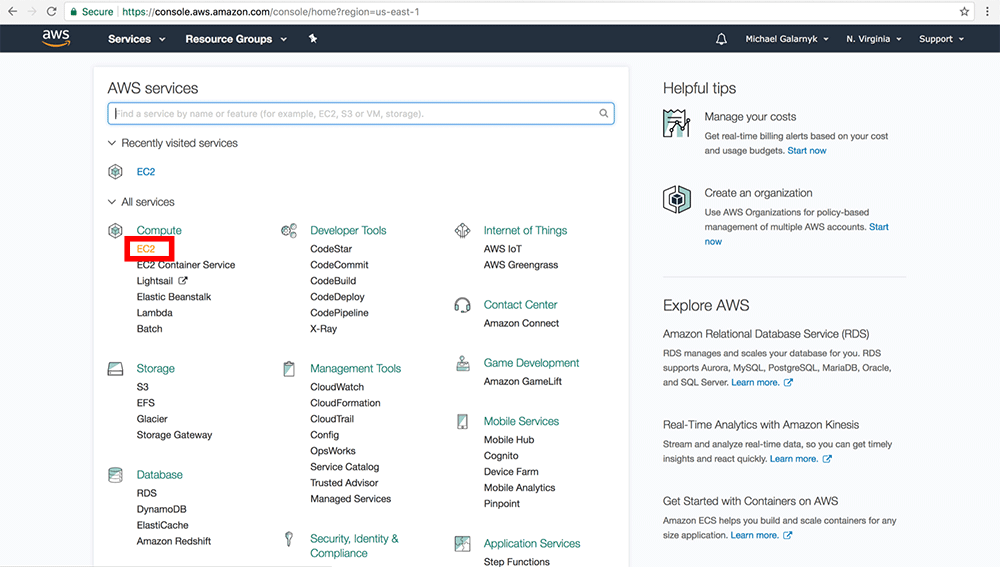
Tạo một Instance
Bước 1. Trên bảng điều khiển quản lý Amazon EC2, click vào Launch Instance.
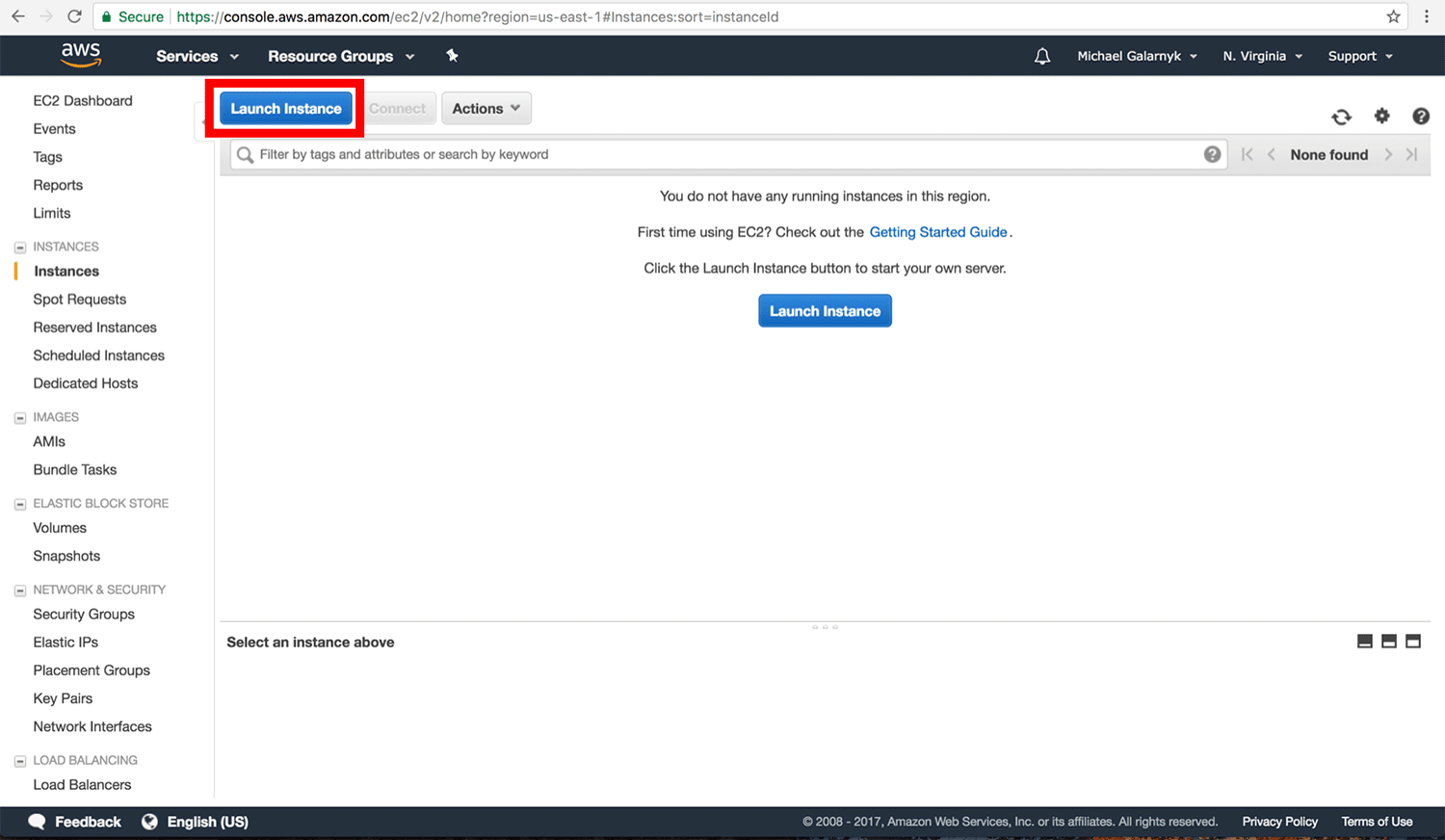
Bước 2. Click vào nút "Select" trong hàng với Microsoft Windows Server 2016 Base. Lưu ý, thao tác này sẽ tạo Instance dựa trên Windows thay vì Instance dựa trên Linux. Điều này ảnh hưởng đến cách bạn kết nối với Instance.

Bước 3. Đảm bảo chọn t2 micro (loại instance miễn phí).

Và click vào "Review and Launch”.

Bước 4. Click vào Launch.

Bước 5. Chọn "Create a new key pair". Trong hộp bên dưới ("Key pair name”), điền tên cặp key. Ở ví dụ này, key được đặt tên là DataCampTutorial, bạn có thể đặt tên với bất cứ thứ gì bạn muốn. Sau đó click vào “Download Key Pair” để tải key. Bạn nên lưu nó ở nơi an toàn.

Tiếp theo, click vào “Launch Instances”.

Bước 6. Instance hiện đang được khởi chạy. Quay lại bảng điều khiển quản lý Amazon EC2. Bạn nên click vào khung hình chữ nhật màu đỏ để đưa bạn trở lại bảng điều khiển.
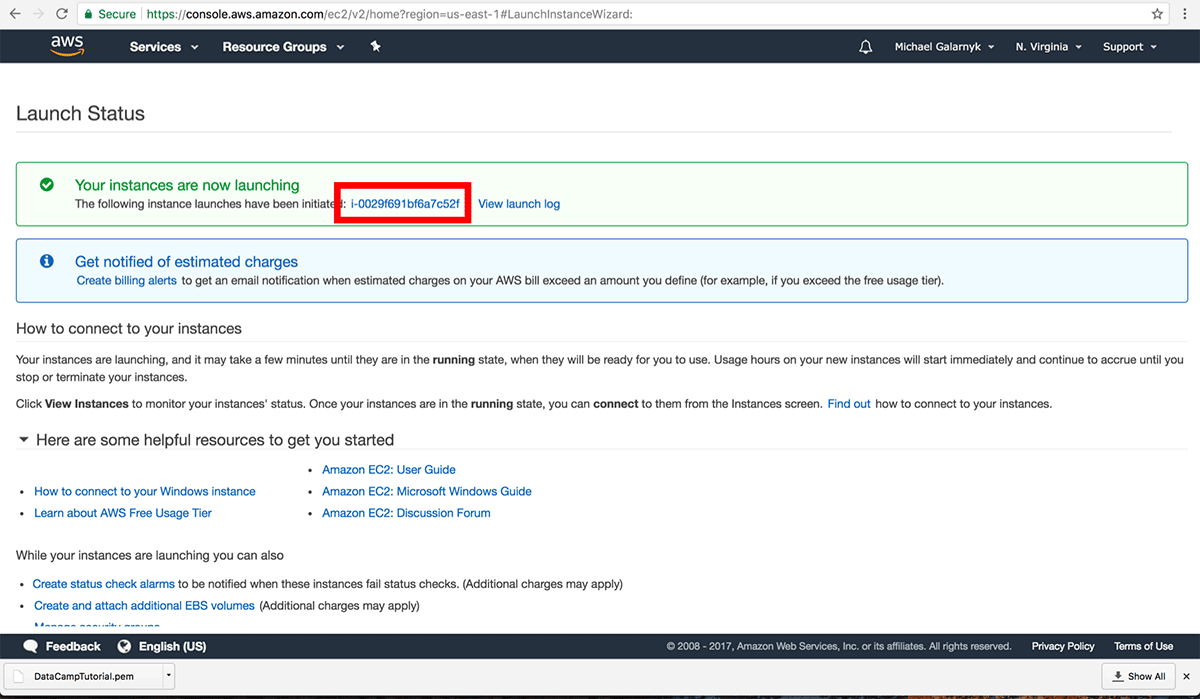
Bước 7. Chờ cho đến khi bạn nhìn thấy "Instance State" đang chạy trước khi tiến hành bước tiếp theo. Quá trình này có thể mất vài phút.

Kết nối với Instance
Bước 1. Click vào Connect.

Bước 2. Click vào "Download Remote Desktop File", lưu file này ở nơi an toàn.

Bước 3. Click vào “Get Password”. Lưu ý, bạn phải đợi ít nhất 4 phút sau khi khởi chạy một Instance trước khi lấy lại mật khẩu.

Bước 4. Chọn file pem đã tải xuống từ Bước 5 (trong phần Tạo một Instance) và sau đó click vào "Decrypt Password".

Bước 5. Sau khi giải mã mật khẩu của bạn, hãy lưu nó ở nơi an toàn. Bạn sẽ cần nó để đăng nhập vào Instance của bạn.

Bước 6. Mở tập tin rdp của bạn, click vào Continue. Nếu máy tính cục bộ của bạn là Mac, bạn cần tải "Microsoft Remote Desktop" từ App Store để có thể mở file rdp.

Bước 7. Nhập mật khẩu bạn nhận được từ Bước 5.

Sau khi nhập mật khẩu, bạn sẽ thấy một màn hình như thế này.

Tải Firefox
Để có thể cài đặt R và/hoặc Python, bạn cần một trình duyệt. Instance này được cài đặt sẵn với Internet Explorer với Enhanced Security Configuration được kích hoạt, rất khó để cài đặt R hoặc Python. Bạn có thể tải Firefox làm trình duyệt web thay thế để tránh bảo mật nâng cao từ Internet Explorer.
Bước 1. Nhập thông tin sau vào Internet Explorer https://www.mozilla.org/firefox/new/?scene=2.
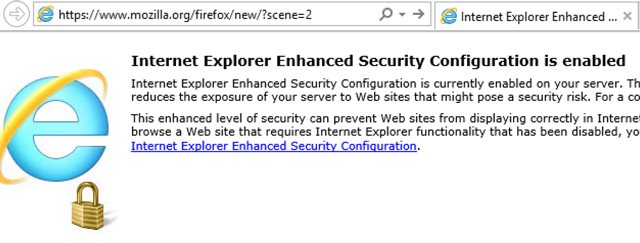
Bước 2. Nhấp vào "Add" khi thấy cửa sổ bật lên như bên dưới.

Click Add thêm một lần nữa.

Bước 3. Khi truy cập trang Firefox, bạn có thể click vào add vài lần (tương tự bước 1 và 2) cho đến khi quá trình tải Firefox bắt đầu. Nếu quá trình tải xuống không tự động bắt đầu, hãy nhấp vào "Click here".

Bây giờ Firefox đã được cài đặt, hãy chắc chắn sử dụng Firefox làm trình duyệt của bạn.
Cài đặt R và Python
Bây giờ Firefox đã được cài đặt, bạn có thể cài đặt R và Python như làm trên một máy Windows thông thường.
Ngừng hoặc chấm dứt một Instance
Sau khi hoàn thành việc sử dụng một Instance, bạn nên dừng hoặc chấm dứt nó. Để thực hiện điều này, hãy vào bảng điều khiển quản lý Amazon EC2 và click vào "Actions", sau đó chọn "Instance State" và bạn sẽ có tùy chọn dừng hoặc chấm dứt Instance. Nếu bạn định sử dụng lại Instance đó, hãy chọn dừng Instance. Nếu không có kế hoạch sử dụng lại, hãy chấm dứt Instance đó.

Chúc các bạn thực hiện thành công!
Xem thêm:
 Công nghệ
Công nghệ  AI
AI  Windows
Windows  iPhone
iPhone  Android
Android  Học CNTT
Học CNTT  Download
Download  Tiện ích
Tiện ích  Khoa học
Khoa học  Game
Game  Làng CN
Làng CN  Ứng dụng
Ứng dụng 

















 Linux
Linux  Đồng hồ thông minh
Đồng hồ thông minh  macOS
macOS  Chụp ảnh - Quay phim
Chụp ảnh - Quay phim  Thủ thuật SEO
Thủ thuật SEO  Phần cứng
Phần cứng  Kiến thức cơ bản
Kiến thức cơ bản  Dịch vụ ngân hàng
Dịch vụ ngân hàng  Lập trình
Lập trình  Dịch vụ công trực tuyến
Dịch vụ công trực tuyến  Dịch vụ nhà mạng
Dịch vụ nhà mạng  Quiz công nghệ
Quiz công nghệ  Microsoft Word 2016
Microsoft Word 2016  Microsoft Word 2013
Microsoft Word 2013  Microsoft Word 2007
Microsoft Word 2007  Microsoft Excel 2019
Microsoft Excel 2019  Microsoft Excel 2016
Microsoft Excel 2016  Microsoft PowerPoint 2019
Microsoft PowerPoint 2019  Google Sheets
Google Sheets  Học Photoshop
Học Photoshop  Lập trình Scratch
Lập trình Scratch  Bootstrap
Bootstrap  Văn phòng
Văn phòng  Tải game
Tải game  Tiện ích hệ thống
Tiện ích hệ thống  Ảnh, đồ họa
Ảnh, đồ họa  Internet
Internet  Bảo mật, Antivirus
Bảo mật, Antivirus  Họp, học trực tuyến
Họp, học trực tuyến  Video, phim, nhạc
Video, phim, nhạc  Mạng xã hội
Mạng xã hội  Hỗ trợ học tập
Hỗ trợ học tập  Máy ảo
Máy ảo  AI Trí tuệ nhân tạo
AI Trí tuệ nhân tạo  ChatGPT
ChatGPT  Gemini
Gemini  Điện máy
Điện máy  Tivi
Tivi  Tủ lạnh
Tủ lạnh  Điều hòa
Điều hòa  Máy giặt
Máy giặt  Quạt các loại
Quạt các loại  Cuộc sống
Cuộc sống  TOP
TOP  Kỹ năng
Kỹ năng  Món ngon mỗi ngày
Món ngon mỗi ngày  Nuôi dạy con
Nuôi dạy con  Mẹo vặt
Mẹo vặt  Phim ảnh, Truyện
Phim ảnh, Truyện  Làm đẹp
Làm đẹp  DIY - Handmade
DIY - Handmade  Du lịch
Du lịch  Quà tặng
Quà tặng  Giải trí
Giải trí  Là gì?
Là gì?  Nhà đẹp
Nhà đẹp  Giáng sinh - Noel
Giáng sinh - Noel  Hướng dẫn
Hướng dẫn  Ô tô, Xe máy
Ô tô, Xe máy  Giấy phép lái xe
Giấy phép lái xe  Tấn công mạng
Tấn công mạng  Chuyện công nghệ
Chuyện công nghệ  Công nghệ mới
Công nghệ mới  Trí tuệ Thiên tài
Trí tuệ Thiên tài  Bình luận công nghệ
Bình luận công nghệ